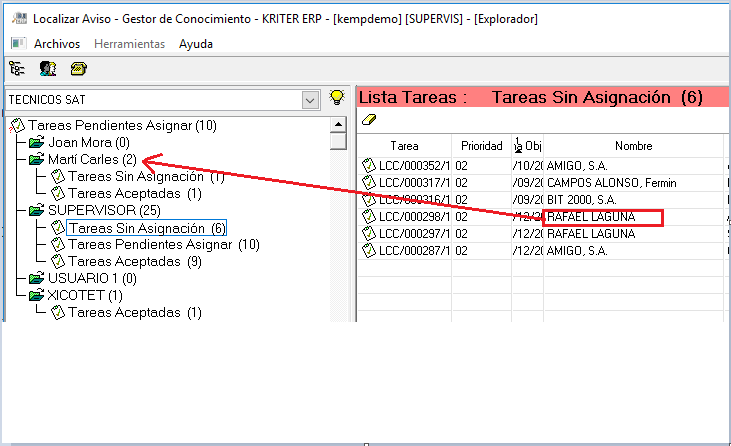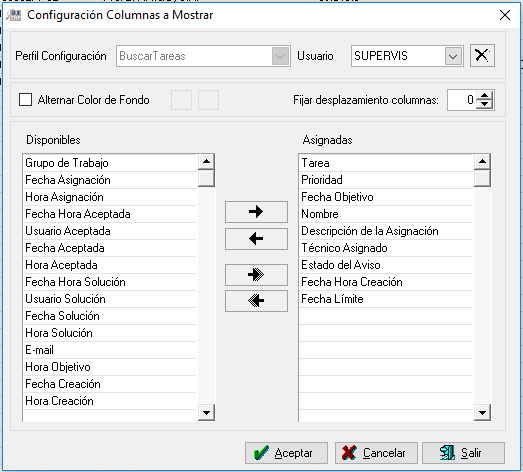41.9.2 Botones de acceso directo
De la pantalla de Explorador destacamos también las siguientes opciones de trabajo:
Localizador de avisos o Explorador.
Localizador o asignador de tareas por grupo. Con esta pantalla podemos visualizar y trabajar con las tareas y avisos adjudicando las tareas a la carpeta del usuario que deseemos con tan solo arrastrar la tarea escogida hasta la carpeta del usuario.
Disponemos de un parametro general, para que cuando se asigne una tarea a un usuario para la que ya existe un Boletín por fecha y Contrato Mantenimiento, avise y solicite confirmación.
Para activar esta funcionalidad es necesario marcar esta opción:
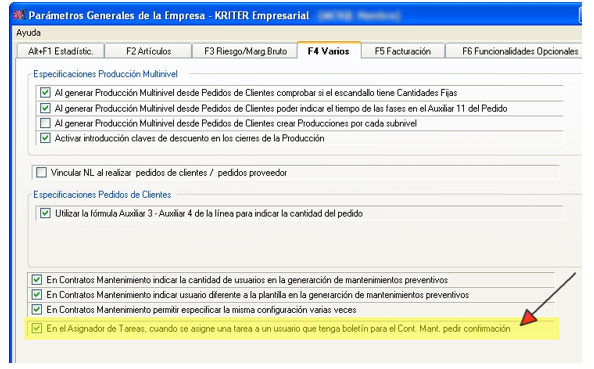
Este icono nos permite acceder a la pantalla principal de avisos del GCK, igual que con el Escape (ESC).
Como en toda la aplicación de Kriter ERP, la bombilla nos sirve para refrescar las pantallas actualizando los últimos cambios.
Limpia la pantalla de los Avisos que haya en ella.
Este icono sirve para personalizar la pantalla, seleccionando y ordenando las columnas que aparecen en ella como más nos interesen, a través de esta pantalla de configuración. Pasaremos a la derecha las columnas que queramos mostrar, y el orden lo daremos marcando y arrastrando la descripción a la posición que se necesite. Podemos alternar colores de fondo, y fijar un número de columnas en pantalla que no se moverán al realizar scroll (desplazamiento) horizontal de la pantalla.

Restaurar tamaño original de la pantalla.
 Kriter Help
Kriter Help